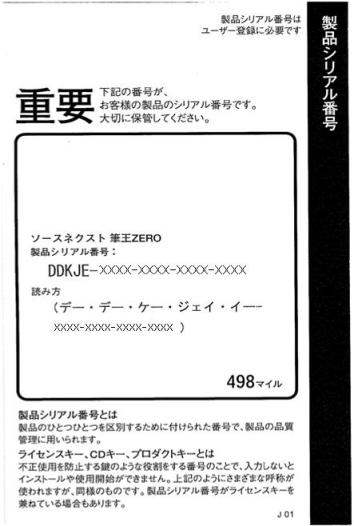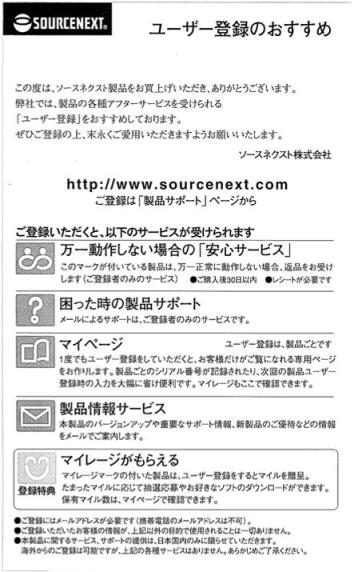キーワード検索 >ダウンロード・インストール・エントリー・製品登録 >筆王起動後、エントリーする方法(利用開始の手続き)【筆王ZERO】
FAQ 筆王起動後、エントリーする方法(利用開始の手続き)【筆王ZERO】
- 回答
以下の手順をご確認ください
エントリーとは、製品のプログラムや郵便番号辞書、毎年の干支素材など、製品を最新の状態に保つ機能を
スタートさせる手続きです。
エントリーにはインターネットの接続が必要です。手順は以下の通りです。
■手順
1.デスクトップの本製品アイコンをダブルクリックします

2.エントリーのメッセージが表示されるので、「エントリー」をクリックします

4「エントリー(利用開始のお手続き)」ウィンドウが表示されるので、「次へ」をクリックします
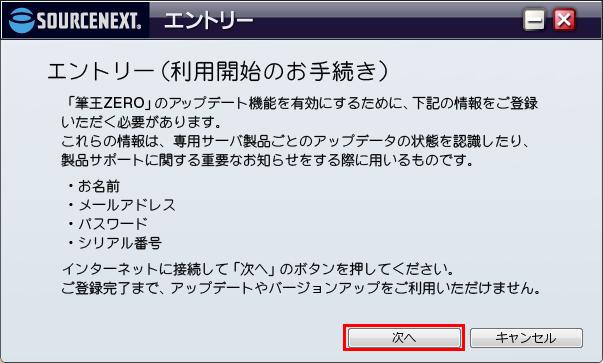
5.「エントリー情報のご入力」画面が表示されるので、「お名前[姓]」欄に苗字を全角で入力します
![[姓]を入力します](https://www.sourcenext.com/support/img/com/qa/files/080814_01/0067_6.jpg)
6「お名前[名]」欄に名前を全角で入力します
7.「メールアドレス」欄にソースネクストIDのメールアドレスを半角で入力します
8.「パスワード」欄にソースネクストIDのパスワードを入力します
9.「シリアル番号」欄にお持ちのシリアル番号を入力します
※「ユーザー登録カード」に記載されている製品シリアル番号を入力します。
※シリアル番号がわからない場合はこちら
※ユーザー登録カード
10.すべて入力したら「次へ」をクリックします
11.確認のため、再度同じメールアドレスとパスワードを入力して「次へ」をクリックします
12.エントリーが完了します
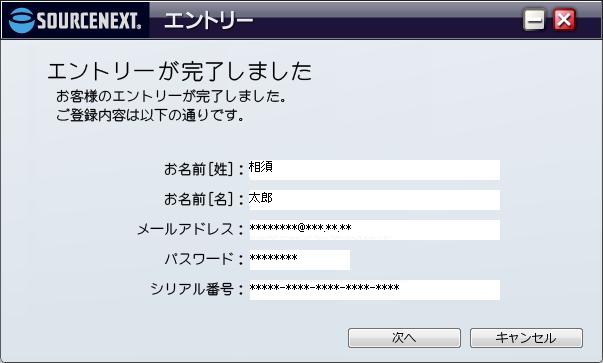
13.続いてアップデートを開始します
起動している筆王を終了してアップデートを行ないます。
「はい」をクリックして筆王を終了します。
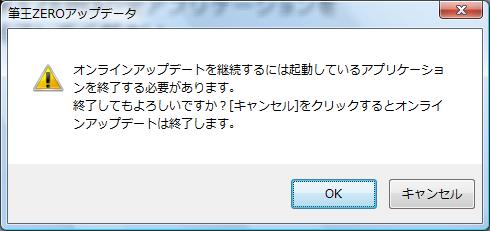
14.「オンラインアップデートの開始」ウィンドウが表示されるので、「次へ」をクリックします
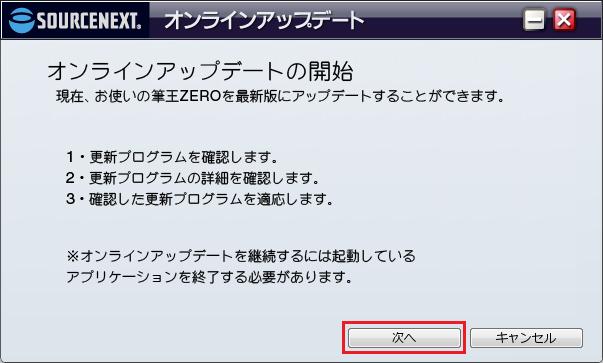
15.アップデートの内容や注意事項が表示されます
>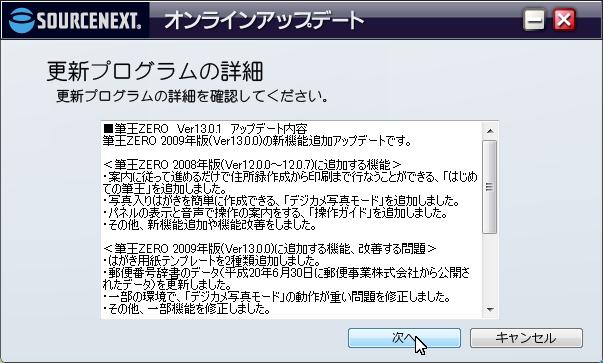
16.「次へ」をクリックするとプログラムのダウンロードが始まります

17.ダウンロードが終了するとアップデートが始まります
18.アップデートが終了すると、完了ダイアログが表示されるので、「はい、今すぐにコンピュータを再起動します」
または「いいえ、後でコンピュータを再起動します」のどちらかにチェックを入れて「完了」をクリックし、
再起動を行ないます。

19. コンピュータを再起動後、「筆王ZERO」を起動します
管理番号:11530 / 作成日時:2018/10/03 03:19:00 PM
■キーワード検索をするときは
製品名を入れたり、複数のキーワードをスペースで区切るとヒットしやすくなります。
製品名を入れたり、複数のキーワードをスペースで区切るとヒットしやすくなります。
例:「ウイルスセキュリティ インストール」 「筆まめ パソコン 買い替え」
また、
FAQ検索ページ
のキーワード検索窓の右側にある「詳細検索」をクリックすると、
キーワードの他に以下の検索条件を設定できます。
検索条件:
・質問カテゴリ(「ダウンロード」や「製品のトラブル」など)
・製品・サービス(「ウイルスセキュリティ」や「筆まめシリーズ」など)
■製品マニュアルについて
お客様専用ページで製品のユーザー登録をすると、多くの製品でマニュアルをご確認いただけます。
製品アイコンから、製品のシリアル番号の確認やダウンロードもできます。
■Windows10をご利用のお客様へのお知らせ
Windows 10は、2025年10月14日(火)にMicrosoft社のサポートが終了しました。
弊社製品のWindows 10における製品サポートについては、以下のページをご確認ください。
Windows10のサポート終了について

![[名前]を入力します](https://www.sourcenext.com/support/img/com/qa/files/080814_01/00067_7_1.JPG)
![[メールアドレス]を入力します](https://www.sourcenext.com/support/img/com/qa/files/080814_01/00067_7_2.JPG)
![[パスワード]を入力します](https://www.sourcenext.com/support/img/com/qa/files/080814_01/00067_7_3.JPG)
![[シリアル番号]を入力します](https://www.sourcenext.com/support/img/com/qa/files/080814_01/00067_7_4.JPG)